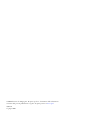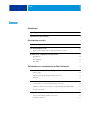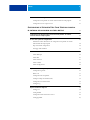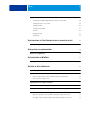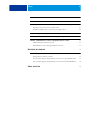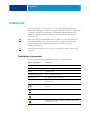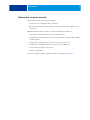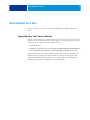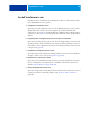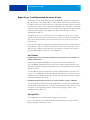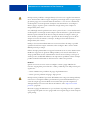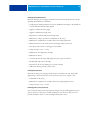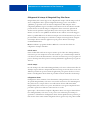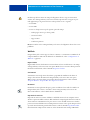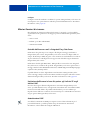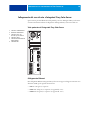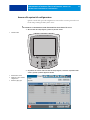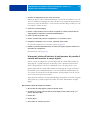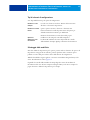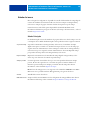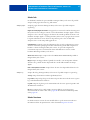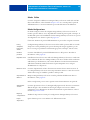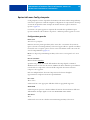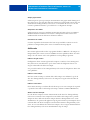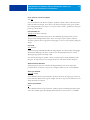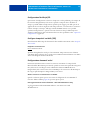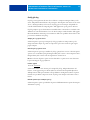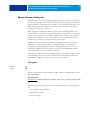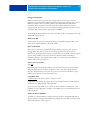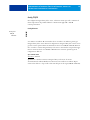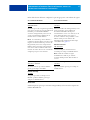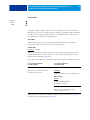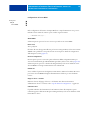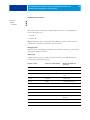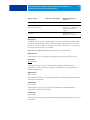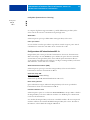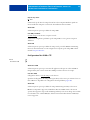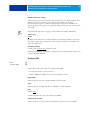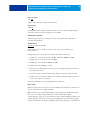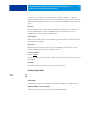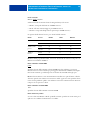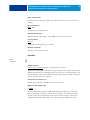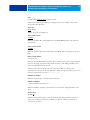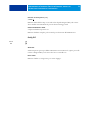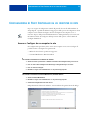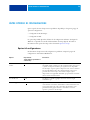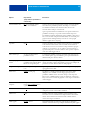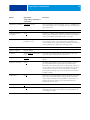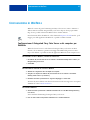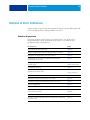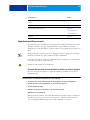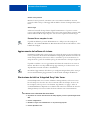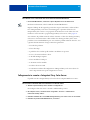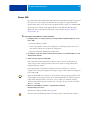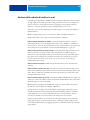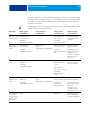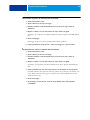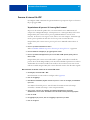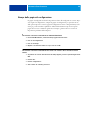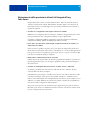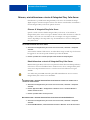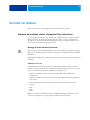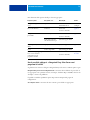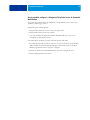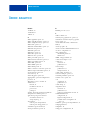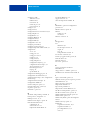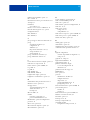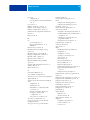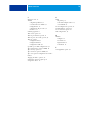Configurazione e impostazione
Xerox 700 Digital Color Press con Integrated
Fiery
®
Color Server

© 2008 Electronics for Imaging, Inc. Per questo prodotto, il trattamento delle informazioni
contenute nella presente pubblicazione è regolato da quanto previsto in Avvisi legali.
45072721
11 giugno 2008

INDICE 3
INDICE
INTRODUZIONE 7
Terminologia e convenzioni 7
Informazioni su questo manuale 8
COLLEGAMENTO ALLA RETE 9
Integrated Fiery Color Server sulla rete 9
Fasi dell’installazione in rete 10
Riepilogo dell’installazione in rete di Integrated Fiery Color Server 11
Requisiti per la configurazione dei server di rete 12
Reti Windows 12
Reti AppleTalk 12
Reti UNIX 13
PREPARAZIONE ALLA CONFIGURAZIONE DI FIERY CONTROLLER 14
Livelli di accesso e controllo 14
Utenti e gruppi 14
Collegamenti di stampa di Integrated Fiery Color Server 17
WebTools 18
Ulteriori funzioni di sicurezza 19
Controllo dell’accesso e-mail a Integrated Fiery Color Server 19
Limitazione dell’accesso in base alle porte e agli indirizzi IP e agli indirizzi MAC 19
Autenticazione LDAP 19
Collegamento del cavo di rete a Integrated Fiery Color Server 20
Vista posteriore di Integrated Fiery Color Server 20
Collegamento Ethernet 20
INDICE

INDICE 4
Informazioni sulla configurazione 21
Configurazione dal pannello di controllo della macchina da stampa digitale 21
Configurazione da un computer in rete 21
CONFIGURAZIONE DI INTEGRATED FIERY COLOR SERVER DAL PANNELLO
DI CONTROLLO DELLA MACCHINA DA STAMPA DIGITALE 22
Configurazione di Integrated Fiery Color Server dal pannello di controllo
della macchina da stampa digitale 22
Accesso alle opzioni di configurazione 23
Informazioni relative all’interfaccia di configurazione del pannello di controllo
della macchina da stampa digitale 24
Tipi di schermi di configurazione 25
Salvataggio delle modifiche 25
Schede dei menu 26
Scheda Principale 26
Scheda Info 27
Scheda Scansione 27
Scheda Calibra 28
Scheda Configurazione 28
Opzioni del menu Config stampante 29
Configurazione generale 29
Abilita code 30
Configurazione PostScript/PCL 32
Configura stampa dati variabili (VDP) 32
Configurazione documenti nativi 32
Config job log 33
Opzioni del menu Config rete 34
Config porta 34
Config TCP/IP 36
Configurazione dell’autenticazione 802.1x 42
Config AppleTalk 43

INDICE 5
Opzioni del menu Servizi 43
Configurazione SMB (Config Windows), LPD e dei servizi Web 43
Configurazione Port 9100 e FTP 44
Configura LDAP 45
Configurazione SNMP 47
Scansione 49
Configura E-mail 50
Config SLP 52
CONFIGURAZIONE DI FIERY CONTROLLER DA UN COMPUTER IN RETE 53
Accesso a Configura da un computer in rete 53
ALTRE OPZIONI DI CONFIGURAZIONE 54
Opzioni di configurazione 54
CONFIGURAZIONE DI WEBTOOLS 57
Configurazione di Integrated Fiery Color Server e dei computer per WebTools 57
GESTIONE DI FIERY CONTROLLER 58
Funzioni di gestione 58
Impostazione delle password 59
Password dal pannello di controllo della macchina da stampa digitale 59
Password da un computer in rete 60
Aggiornamento del software di sistema 60
Eliminazione dei dati su Integrated Fiery Color Server 60
Collegamento in remoto a Integrated Fiery Color Server 61
Ripristino delle impostazioni di Integrated Fiery Color Server 62
Ripristino delle impostazioni predefinite di Integrated Fiery Color Server 62
Salvataggio e ripristino della configurazione di Integrated Fiery Color Server 62

INDICE 6
Stampa USB 63
Gestione delle rubriche di indirizzi e-mail 64
Percorso di ricerca file VDP 67
Impostazione dei percorsi di ricerca globali comuni 67
Possibilità di definire un percorso di ricerca per un singolo lavoro 68
Stampa della pagina di configurazione 69
Mantenimento delle prestazioni ottimali di Integrated Fiery Color Server 70
Chiusura, reinizializzazione e riavvio di Integrated Fiery Color Server 71
Chiusura di Integrated Fiery Color Server 71
Reinizializzazione o riavvio di Integrated Fiery Color Server 71
SOLUZIONE DEI PROBLEMI 72
Soluzione dei problemi relativi a Integrated Fiery Color Server 72
Messaggi di errore durante l’esecuzione 72
Non è possibile collegarsi a Integrated Fiery Color Server con i programmi di utilità 73
Non è possibile collegarsi a Integrated Fiery Color Server da Command WorkStation 74
INDICE ANALITICO 75

INTRODUZIONE 7
INTRODUZIONE
Questo manuale spiega come configurare i server di rete e i computer degli utenti per
utilizzare Xerox 700 Digital Color Press con Integrated Fiery Color Server come stampante di
rete ad elevate prestazioni. Per informazioni generali sull’uso della macchina da stampa
digitale, del computer, del software o della rete, vedere la documentazione fornita con i
rispettivi prodotti.
Una corretta configurazione dell’ambiente di rete richiede la presenza e la collaborazione
fattiva dell’amministratore di rete. Non rientra negli intenti di questo manuale fornire
istruzioni dettagliate sulla configurazione delle reti. Per informazioni, vedere la
documentazione della rete.
Per informazioni sui sistemi operativi supportati e sui requisiti di sistema, vedere la Guida
introduttiva.
Terminologia e convenzioni
In questo manuale vengono utilizzate la terminologia e le convenzioni seguenti.
Termine o convenzione Si riferisce a
Aero Integrated Fiery Color Server (nelle illustrazioni e negli esempi)
Integrated Fiery Color Server Xerox 700 Digital Color Press con Integrated Fiery Color Server
Mac OS Apple Mac OS X
Macchina da stampa digitale Xerox 700 Digital Color Press
Titoli in corsivo Altri manuali della documentazione
Windows Microsoft Windows 2000, Windows XP, Windows Server 2003,
Windows Vista
Argomenti per i quali la Guida del software fornisce informazioni
aggiuntive
Suggerimenti e informazioni
Informazione importante
Informazione importante su azioni che potrebbero causare danni
fisici all’utente o a terzi

INTRODUZIONE 8
Informazioni su questo manuale
Questo manuale comprende i seguenti argomenti:
• Connettori di rete su Integrated Fiery Color Server
• Informazioni specifiche su Integrated Fiery Color Server relative alla configurazione dei
server di rete
NOTA: Per informazioni sui server di rete, vedere la documentazione della rete.
• Sicurezza del sistema mediante le password e i livelli di accesso
• Configurazione di Integrated Fiery Color Server dal pannello di controllo della macchina
da stampa digitale
• Configurazione di Integrated Fiery Color Server da un computer in rete
• Configurazione di Integrated Fiery Color Server per l’uso di WebTools
• Gestione di Integrated Fiery Color Server
•Soluzione dei problemi
Le funzioni di gestione descritte negli altri manuali sono riepilogate a pagina 58.

COLLEGAMENTO ALLA RETE 9
COLLEGAMENTO ALLA RETE
In questo capitolo sono descritte le varie fasi di configurazione di Integrated Fiery Color
Server.
Integrated Fiery Color Server sulla rete
Quando è collegata ad una rete, l’unità Integrated Fiery Color Server si comporta come una
stampante in rete. Integrated Fiery Color Server supporta i seguenti protocolli di rete (regole
che permettono ai computer in rete di comunicare tra loro):
• AppleTalk, Bonjour
• T C P / I P, c h e c o m p r e n d e a n c h e i p r o t o c o l l i B O O T P, D H C P, F T P, H T T P, I M A P, I P P, I P v 4 ,
IPv6, LDAP, LPD, NBT, POP3, Port 9100, SMB, SMTP, SNMP, SNTP e SSL/TLS
Tali protocolli possono essere usati contemporaneamente sullo stesso cavo. I computer che
utilizzano altri protocolli possono stampare tramite un server che usa uno dei protocolli
supportati. L’unità Integrated Fiery Color Server è in grado di rilevare automaticamente,
nonché di gestire, tutti questi collegamenti contemporaneamente.

COLLEGAMENTO ALLA RETE 10
Fasi dell’installazione in rete
L’installazione può essere effettuata da un amministratore della rete o delle attività di stampa.
Le fasi dell’installazione sono le seguenti:
1 Configurazione dell’ambiente di rete
Questa fase prevede la configurazione dei server di rete affinché gli utenti possano accedere a
Integrated Fiery Color Server come ad una stampante di rete. Per informazioni sulla
configurazione dei server di rete in ambienti Windows e UNIX specifici per Integrated Fiery
Color Server, vedere pagina 12. Per informazioni sull’uso della rete, vedere la documentazione
della rete.
2 Collegamento fisico di Integrated Fiery Color Server ad una rete funzionante
Questa fase prevede la preparazione di un nodo di rete per Integrated Fiery Color Server, dal
reperimento del cavo al suo instradamento fino al luogo in cui Integrated Fiery Color Server
verrà installato e al suo collegamento al connettore di rete di Integrated Fiery Color Server. Per
i dettagli, vedere pagina 20.
3 Configurazione di Integrated Fiery Color Server
Questa fase comprende la configurazione di Integrated Fiery Color Server in base all’ambiente
di stampa e di rete in cui si opera (vedere pagina 22 e pagina 53).
4 Preparazione dei computer per la stampa
Questa fase prevede l’installazione dei file necessari per la stampa, l’installazione del software
utente e il collegamento dei computer alla rete. L’installazione del software è descritta nei
manuali Stampa da Windows e Stampa da Mac OS.
5 Gestione di Integrated Fiery Color Server
Questa fase comprende il controllo delle prestazioni e la manutenzione del sistema e fornisce i
consigli per la soluzione di eventuali problemi (vedere “Gestione di Fiery Controller” a
pagina 58).

COLLEGAMENTO ALLA RETE 11
Riepilogo dell’installazione in rete di Integrated Fiery Color Server
Integrated Fiery Color Server è disponibile sulla rete
Configurazione dei server di rete
Server di rete
Configurare i server di rete per specificare le code di stampa
e gli utenti di Integrated Fiery Color Server.
Collegamento
Integrated Fiery Color Server
Preparare un nodo di rete. Collegare Integrated Fiery Color
Server alla rete.
Configurazione di Integrated Fiery Color Server
Configurare le impostazioni predefinite per le opzioni nei
menu di configurazione.
Configurazione dei computer client
Su ciascun computer che stamperà su Integrated Fiery
Color Server:
• Installare i file di stampa appropriati e collegarsi a uno o
più collegamenti di stampa.
• Installare i programmi di utilità ed un browser per
Internet sui computer che li utilizzeranno.
• Verificare che Integrated Fiery Color Server sia
nell’elenco delle stampanti.

COLLEGAMENTO ALLA RETE 12
Requisiti per la configurazione dei server di rete
Questa sezione fornisce le informazioni principali relative alla configurazione di Integrated
Fiery Color Server e al suo utilizzo sulla rete. Non vengono descritte le funzioni della rete per
la stampa in generale, ma vengono fornite solo le informazioni specifiche relative a Integrated
Fiery Color Server. Una corretta configurazione dell’ambiente di rete richiede la presenza e la
collaborazione fattiva dell’amministratore di rete. Non rientra negli intenti di questo manuale
fornire istruzioni dettagliate sulla configurazione delle reti. Per informazioni, vedere la
documentazione della rete.
Configurare la rete e i server e accertarsi che vi sia un collegamento di rete attivo prima di
specificare le impostazioni di rete su Integrated Fiery Color Server durante la configurazione.
Ciò consente a Integrated Fiery Color Server di interrogare la rete per zone, server e code
basate sul server.
Ogni volta che si cambia la configurazione di Integrated Fiery Color Server, della macchina da
stampa digitale o della rete, modificare le impostazioni in modo che corrispondano al nuovo
ambiente. Se si modificano le impostazioni di rete o della porta, potrebbe essere necessario
apportare delle modifiche ad altre opzioni di configurazione.
Reti Windows
• Integrated Fiery Color Server richiede un indirizzo IP, una maschera di rete secondaria e un
indirizzo gateway validi.
Immettere questi indirizzi manualmente o assegnarli automaticamente utilizzando il
protocollo DHCP o BOOTP. Accertarsi che il nome e l’indirizzo di Integrated Fiery Color
Server siano elencati in un DNS (Domain Name Server) o in un database dei nomi host usato
dal proprio sistema.
Se viene pubblicato più di un collegamento di stampa di Integrated Fiery Color Server (ad
esempio, se sono pubblicate sia la coda di stampa che quella di attesa), è possibile creare una
stampante per ogni collegamento di stampa, in modo che anche altri utenti possano stampare
su ciascun collegamento direttamente.
• Configurare Integrated Fiery Color Server con il nome di dominio corretto per Windows.
Ciò è particolarmente importante per la stampa Windows, nota anche come stampa SMB.
Per usare Microsoft Active Directory, è necessario assegnare Integrated Fiery Color Server ad
un dominio. Se si assegna Integrated Fiery Color Server ad un gruppo di lavoro, non è
possibile usare Active Directory.
Reti AppleTalk
I server AppleShare non richiedono alcuna configurazione particolare.
Per poter accedere dai computer Mac OS X alle stampanti Bonjour, è necessario abilitare
Bonjour su Integrated Fiery Color Server.

COLLEGAMENTO ALLA RETE 13
Reti UNIX
• Quando una stazione di lavoro UNIX viene configurata con il protocollo lpr e viene collegata a
Integrated Fiery Color Server su una rete TCP/IP, è possibile stampare direttamente su
Integrated Fiery Color Server.
• La configurazione delle stazioni di lavoro UNIX deve essere effettuata da un amministratore
con privilegi di root. Terminata la configurazione iniziale, gli utenti UNIX inviano i loro lavori
di stampa a una stampante denominata.
• Integrated Fiery Color Server è un controller di stampa che supporta i protocolli lpr.
• Integrated Fiery Color Server ha un nome di stampante remota da utilizzare per comunicare
con l’unità.
Qualunque sia il sistema UNIX utilizzato, il nome usato per la stampante remota (o rp nel
file
/etc/printcap) durante la configurazione della rete per Integrated Fiery Color Server deve
essere uno dei nomi riportati di seguito
:
print
hold
direct
I computer collegati ad una rete TCP/IP possono stampare direttamente su Integrated Fiery
Color Server come stampante remota oppure possono inviare il lavoro di stampa su un server
Windows 2000/Server 2003 o su una stazione di lavoro UNIX che funge da server di stampa.

PREPARAZIONE ALLA CONFIGURAZIONE DI FIERY CONTROLLER 14
PREPARAZIONE ALLA CONFIGURAZIONE DI FIERY CONTROLLER
Per predisporre il proprio ambiente per l’attività di stampa, occorre effettuare alcune attività di
configurazione iniziale di Integrated Fiery Color Server in modo da specificare l’ambiente di
rete e il tipo di stampa che si intende effettuare. Prima di eseguire la configurazione, stabilire
quali siano i livelli di accesso più appropriati, come ad esempio le password ed altre funzioni
di sicurezza offerte da Integrated Fiery Color Server. Dal momento che molte di queste
funzioni di sicurezza sono collegate tra loro, è necessario prendere visione delle informazioni
contenute in questo capitolo se si intende implementare un sistema di sicurezza efficace,
quindi eseguire la configurazione in base alle proprie necessità.
Livelli di accesso e controllo
Durante la configurazione di Integrated Fiery Color Server, si implementa un particolare
livello di controllo configurando i seguenti elementi:
•Utenti e gruppi
•Collegamenti di stampa
• Accesso a WebTools
Utenti e gruppi
Con Configura di WebTools, è possibile creare gli utenti, assegnare le password agli utenti,
creare dei gruppi con privilegi particolari e assegnare gli utenti ai gruppi. Per impostazione
predefinita, sono forniti diversi gruppi ed è possibile crearne altri. Tutti gli utenti in un
gruppo dispongono degli stessi privilegi.
Oltre ad assegnare ad un gruppo gli utenti appena creati, è possibile aggiungere gli utenti dalla
rubrica globale della propria organizzazione se si abilitano i servizi LDAP su Integrated Fiery
Color Server.
Di seguito sono fornite le informazioni generali che consentono di preparare un’adeguata
strategia di protezione. Per ulteriori informazioni, incluse le procedure specifiche, vedere la
Guida di Configure di WebTools.
Autenticazione utente
Il termine “autenticazione utente” indica che Integrated Fiery Color Server verifica che
l’utente che invia in stampa un lavoro appartenga ad un gruppo e che il gruppo possieda i
privilegi di stampa (stampa in bianco e nero o a colori).

PREPARAZIONE ALLA CONFIGURAZIONE DI FIERY CONTROLLER 15
Per impostazione predefinita, su Integrated Fiery Color Server non si applica l’autenticazione
utente. In altri termini, sebbene vengano assegnate le password agli utenti e vengano assegnati
gli utenti ai gruppi, non è necessaria alcuna autenticazione, a meno che non si deselezioni la
casella di spunta “Consenti agli utenti di stampare senza autenticazione” (in Configura >
Utenti e gruppi). Se questa opzione è selezionata, tutti gli utenti possono stampare su
Integrated Fiery Color Server.
Se si richiede agli utenti di specificare nome utente e password (ossia, se è stata deselezionata la
casella di spunta “Consenti agli utenti di stampare senza autenticazione”), gli utenti dovranno
immettere queste informazioni nel driver di stampa al momento di stampare. Inoltre, gli
utenti dovranno specificare nome utente e password nel driver di stampa per creare file da
stampare in un secondo momento (ad esempio, un allegato ad un’e-mail da inviare a
Integrated Fiery Color Server).
Poiché per i lavori inviati mediante FTP non è necessario un driver di stampa, è possibile
specificare che tali lavori vengano autenticati (vedere Configura > Rete > Servizi > FTP >
Richiedi password per stampa).
Il driver di stampa per Mac OS X non supporta l’autenticazione tra reti, come dominio\utente
LDAP. Sono supportati solo gli utenti di Integrated Fiery Color Server locali. Il driver di
stampa per Mac OS X inserisce automaticamente il nome utente nel campo con il login al
sistema operativo (modificabile dall’utente). Per impostazione predefinita, il driver di stampa
per Mac OS X richiede l’immissione del nome utente “admin” senza password.
Password
Quando viene creato un nuovo utente in Configura > Utenti e gruppi di WebTools, è
necessario assegnargli una password. Inoltre, è anche possibile impostare delle password per le
seguenti aree:
• Utente amministratore predefinito nel gruppo degli amministratori
• Utente operatore predefinito nel gruppo degli operatori
Per impostazione predefinita, la password dell’amministratore è impostata su Integrated Fiery
Color Server. Si consiglia di cambiare periodicamente la password dell’amministratore per
evitare che vengano apportate modifiche non autorizzate alle opzioni di configurazione
di Integrated Fiery Color Server. Per ulteriori informazioni, vedere “Impostazione delle
password” a pagina 59.
Gli utenti nei gruppi di amministratori e operatori hanno dei privilegi extra oltre a quelli che
vengono impostati quando si creano i gruppi. Nelle sezioni seguenti vengono forniti esempi di
questi privilegi.

PREPARAZIONE ALLA CONFIGURAZIONE DI FIERY CONTROLLER 16
Privilegi dell’amministratore
Gli utenti che fanno parte del gruppo di amministratori hanno il livello massimo di controllo.
I privilegi dell’amministratore includono:
• Configurazione di Integrated Fiery Color Server dal WebTool Configura o dal pannello di
controllo della macchina da stampa digitale
• Aggiunta ed eliminazione dei gruppi
• Aggiunta ed eliminazione degli utenti
• Impostazione e modifica delle password degli utenti
• Eliminazione, stampa, esportazione e visualizzazione del job log
• Eliminazione, visualizzazione e modifica dei lavori di stampa degli utenti
• Eliminazione di tutti i dati relativi ai lavori da Integrated Fiery Color Server
• Avvio di lavori di scansione e salvataggio in una mailbox
• Stampa in bianco e nero o a colori
• Pubblicazione dei collegamenti di stampa
• Eliminazione dei font
• Controllo dei lavori di stampa dalle applicazioni per la gestione dei lavori
• Modifica delle impostazioni di stampa
• Impostazione dei valori predefiniti per le opzioni di stampa
• Calibrazione di Integrated Fiery Color Server
Privilegi dell’operatore
Gli utenti che fanno parte del gruppo degli operatori controllano i lavori di stampa dalle
applicazioni per la gestione dei lavori e tra le operazioni che possono eseguire vi sono:
• Visualizzazione del job log
• Eliminazione, visualizzazione e modifica dei lavori di stampa degli altri utenti
• Stampa in bianco e nero o a colori
Privilegi guest (senza password)
Non è necessaria alcuna password per effettuare il login come guest dalle applicazioni per la
gestione dei lavori. Come guest è possibile visualizzare lo stato dei lavori attivi, ma non è
possibile modificare i lavori o lo stato di Integrated Fiery Color Server.

PREPARAZIONE ALLA CONFIGURAZIONE DI FIERY CONTROLLER 17
Collegamenti di stampa di Integrated Fiery Color Server
Integrated Fiery Color Server supporta tre collegamenti di stampa: Coda di stampa, Coda di
attesa o Collegamento diretto. Questi collegamenti di stampa possono essere abilitati o
“pubblicati” per gli utenti in rete nei menu di configurazione della stampante. Tutti i
collegamenti pubblicati vengono controllati costantemente in modo da verificare l’eventuale
presenza di lavori. La coda di stampa e il collegamento diretto consentono agli utenti di
accedere in modo più diretto a Integrated Fiery Color Server rispetto alla coda di attesa.
Pertanto, non devono essere pubblicati in ambienti in cui è richiesto un controllo maggiore.
Inoltre, è possibile abilitare la coda dei lavori stampati, un’area di memorizzazione per i lavori
più recenti della coda di stampa. La coda dei lavori stampati consente agli utenti di eseguire
una ristampa dei lavori usando le applicazioni per la gestione dei lavori (ad esempio,
Command WorkStation).
NOTA: Per utilizzare i programmi di utilità e WebTools, è necessario che almeno un
collegamento di stampa sia abilitato.
Coda di attesa
I lavori inoltrati alla coda di attesa vengono inviati in spool al disco fisso di Integrated Fiery
Color Server per essere stampati in un secondo momento o per eventuali ristampe. Poiché la
coda di attesa è un’area di memorizzazione, i lavori ad essa inviati non possono proseguire nel
processo di stampa senza che l’operatore intervenga utilizzando le applicazioni per la gestione
dei lavori.
Coda di stampa
La coda di stampa è la coda standard di Integrated Fiery Color Server. I lavori inviati alla coda
di stampa vengono elaborati e stampati nell’ordine in cui vengono ricevuti. I lavori a cui è stata
definita la priorità da un operatore tramite le applicazioni per la gestione dei lavori e i lavori
inviati con il collegamento diretto hanno la precedenza sui lavori inviati alla coda di stampa.
Collegamento diretto
Il collegamento diretto trasmette i lavori direttamente su Integrated Fiery Color Server, ma
solo quando Integrated Fiery Color Server si trova nello stato In attesa. Se l’unità Integrated
Fiery Color Server è occupata, il lavoro resta sulla stazione di lavoro dell’utente finché
Integrated Fiery Color Server non è pronto. Verrà elaborato non appena completato il lavoro
precedente e prima che sia elaborato il successivo lavoro in coda.
Quasi sempre, i lavori inviati in stampa al collegamento diretto non vengono salvati sul disco
fisso di Integrated Fiery Color Server e non possono essere selezionati per la ristampa, lo
spostamento o l’eliminazione. Il collegamento diretto fornisce quindi una certa protezione per
i file riservati. I lavori inviati tramite collegamento diretto appaiono nel job log a fini contabili.

PREPARAZIONE ALLA CONFIGURAZIONE DI FIERY CONTROLLER 18
Per alcuni tipi di lavori inviati in stampa al collegamento diretto, vengono memorizzati
sul disco fisso di Integrated Fiery Color Server dei file temporanei che non appaiono però
nelle applicazioni per la gestione dei lavori. Tali tipi di lavori sono i seguenti:
•Lavori PDF
•Lavori TIFF
• Lavori con le impostazioni per le seguenti opzioni di stampa:
– Ordine pagine inverso (per lavori grandi)
–Creazione booklet
–Supporti misti
– Combina separazioni
NOTA: Per trasferire i font su Integrated Fiery Color Server, il collegamento diretto deve essere
pubblicato.
WebTools
Integrated Fiery Color Server supporta l’accesso a Internet o a reti Intranet con WebTools da
computer Windows e Mac OS. Per abilitare l’uso di WebTools, vedere “Configurazione di
WebTools” a pagina 57.
Pagina iniziale
Pagina iniziale fornisce le informazioni correnti relative ai lavori in elaborazione e in stampa
su Integrated Fiery Color Server. Per usare questo Webtool non è necessaria alcuna password.
Per ulteriori informazioni, vedere il manuale Programmi di utilità.
Scaricamenti
Scaricamenti consente agli utenti di trasferire i programmi di installazione dei driver di
stampa e altri software direttamente da Integrated Fiery Color Server. Per usare questo
Webtool non è necessaria alcuna password. Per ulteriori informazioni, vedere i manuali
Stampa da Windows, Stampa da Mac OS e Programmi di utilità.
Documenti
Documenti consente agli utenti di aprire, gestire e modificare i lavori nelle loro mailbox su
Integrated Fiery Color Server e di inoltrare i lavori a Integrated Fiery Color Server. Per
ulteriori informazioni, vedere la Guida di Docs di WebTools.
Impostazioni scansione
Impostazioni scansione consente di definire i modelli di scansione da un computer remoto.
Accedere a questi modelli di scansione dalla macchina da stampa digitale durante l’esecuzione
di una scansione. L’amministratore ha pieno accesso a tutti i modelli di scansione ed inoltre,
può creare nuovi modelli di scansione in Impostazioni scansione ed è in grado di importarli ed
esportarli. Per informazioni generali sulla scansione, vedere il manuale Programmi di utilità.
Per informazioni su Impostazioni scansione, vedere la Guida di Scan Settings di WebTools.

PREPARAZIONE ALLA CONFIGURAZIONE DI FIERY CONTROLLER 19
Configura
Configura consente di visualizzare e modificare le opzioni di Integrated Fiery Color Server da
un computer in rete. Questa funzione richiede la password dell’amministratore. Per ulteriori
informazioni, vedere pagina 53.
Ulteriori funzioni di sicurezza
Oltre alle funzioni di sicurezza tradizionali (ad esempio, le password), sono disponibili le
seguenti funzioni che garantiscono una maggiore protezione dell’unità Integrated Fiery Color
Server:
• Accesso e-mail
• Indirizzi e porte IP e indirizzi MAC
• Autenticazione LDAP
Controllo dell’accesso e-mail a Integrated Fiery Color Server
Dal momento che gli utenti possono stampare i file allegati ai messaggi e-mail inviati a
Integrated Fiery Color Server, Integrated Fiery Color Server accetta solo allegati validi (ad
esempio, file PostScript o PDF). In genere, i virus trasmessi via e-mail richiedono l’esecuzione
da parte di chi li riceve. Gli allegati che non rappresentano file validi vengono eliminati da
Integrated Fiery Color Server.
Dal momento che file quali .BAT, .VBS e .EXE potrebbero contenere dei virus, Integrated
Fiery Color Server non elabora tali tipi di file. Integrated Fiery Color Server ignora inoltre i
messaggi e-mail in formato RTF (Rich Text Format) o HTML (Hypertext Markup Language)
e qualsiasi codice JavaScript incluso.
È possibile definire un elenco degli indirizzi e-mail autorizzati su Integrated Fiery Color
Server. I messaggi e-mail provenienti da indirizzi e-mail che non figurano nell’elenco verranno
eliminati da Integrated Fiery Color Server. Per ulteriori informazioni, vedere pagina 64.
Limitazione dell’accesso in base alle porte e agli indirizzi IP e agli
indirizzi MAC
Per evitare che vengano effettuati collegamenti non autorizzati a Integrated Fiery Color
Server, è possibile limitare l’accesso solo agli utenti il cui indirizzo IP o il cui indirizzo MAC
rientra in un intervallo definito. È possibile anche chiudere le porte non utilizzate per
impedire l’accesso dalla rete. I comandi o i lavori inviati da porte o indirizzi IP non autorizzati
vengono ignorati da Integrated Fiery Color Server.
Autenticazione LDAP
Se si abilita la comunicazione LDAP per recuperare i nomi ed altre informazioni per il
personale dell’azienda, è possibile specificare il tipo di autenticazione. Per ulteriori
informazioni, vedere la Guida di Configure di WebTools.

PREPARAZIONE ALLA CONFIGURAZIONE DI FIERY CONTROLLER 20
Collegamento del cavo di rete a Integrated Fiery Color Server
Questa sezione presenta l’illustrazione del pannello posteriore di Integrated Fiery Color Server
e fornisce informazioni relative al collegamento di Integrated Fiery Color Server alla rete.
Vista posteriore di Integrated Fiery Color Server
Collegamento Ethernet
Per i collegamenti Ethernet, Integrated Fiery Color Server supporta il doppino intrecciato non
schermato (UTP) per le seguenti velocità di rete:
• 10BaseT: Categoria 3 o superiore
• 100BaseTX: Categoria 5 o superiore (4 coppie/8 fili, corto)
• 1000BaseT: Categoria 5e o superiore (4 coppie/8 fili, corto)
1 Connettore di alimentazione
2 Pulsante di alimentazione
3 Connettore per il cavo
incrociato per la scansione
4 Connettore di rete
5 Connettore della macchina da
stampa digitale
6 Connettori USB
1
2
3
4
5
6
La pagina si sta caricando...
La pagina si sta caricando...
La pagina si sta caricando...
La pagina si sta caricando...
La pagina si sta caricando...
La pagina si sta caricando...
La pagina si sta caricando...
La pagina si sta caricando...
La pagina si sta caricando...
La pagina si sta caricando...
La pagina si sta caricando...
La pagina si sta caricando...
La pagina si sta caricando...
La pagina si sta caricando...
La pagina si sta caricando...
La pagina si sta caricando...
La pagina si sta caricando...
La pagina si sta caricando...
La pagina si sta caricando...
La pagina si sta caricando...
La pagina si sta caricando...
La pagina si sta caricando...
La pagina si sta caricando...
La pagina si sta caricando...
La pagina si sta caricando...
La pagina si sta caricando...
La pagina si sta caricando...
La pagina si sta caricando...
La pagina si sta caricando...
La pagina si sta caricando...
La pagina si sta caricando...
La pagina si sta caricando...
La pagina si sta caricando...
La pagina si sta caricando...
La pagina si sta caricando...
La pagina si sta caricando...
La pagina si sta caricando...
La pagina si sta caricando...
La pagina si sta caricando...
La pagina si sta caricando...
La pagina si sta caricando...
La pagina si sta caricando...
La pagina si sta caricando...
La pagina si sta caricando...
La pagina si sta caricando...
La pagina si sta caricando...
La pagina si sta caricando...
La pagina si sta caricando...
La pagina si sta caricando...
La pagina si sta caricando...
La pagina si sta caricando...
La pagina si sta caricando...
La pagina si sta caricando...
La pagina si sta caricando...
La pagina si sta caricando...
La pagina si sta caricando...
La pagina si sta caricando...
La pagina si sta caricando...
La pagina si sta caricando...
La pagina si sta caricando...
-
 1
1
-
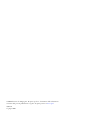 2
2
-
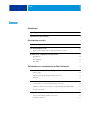 3
3
-
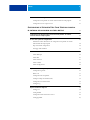 4
4
-
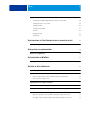 5
5
-
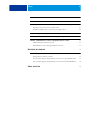 6
6
-
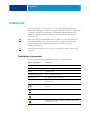 7
7
-
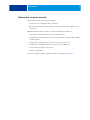 8
8
-
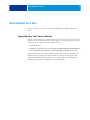 9
9
-
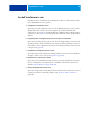 10
10
-
 11
11
-
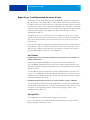 12
12
-
 13
13
-
 14
14
-
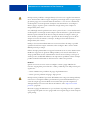 15
15
-
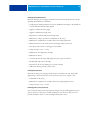 16
16
-
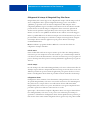 17
17
-
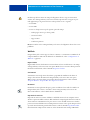 18
18
-
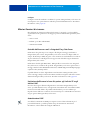 19
19
-
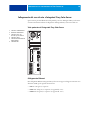 20
20
-
 21
21
-
 22
22
-
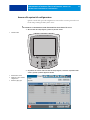 23
23
-
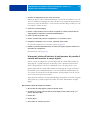 24
24
-
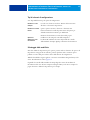 25
25
-
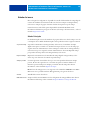 26
26
-
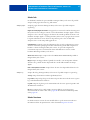 27
27
-
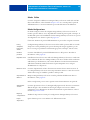 28
28
-
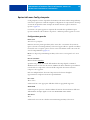 29
29
-
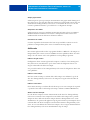 30
30
-
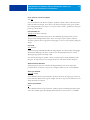 31
31
-
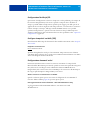 32
32
-
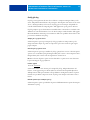 33
33
-
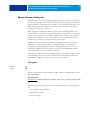 34
34
-
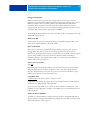 35
35
-
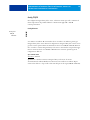 36
36
-
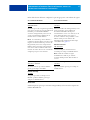 37
37
-
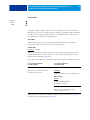 38
38
-
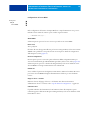 39
39
-
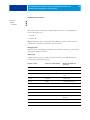 40
40
-
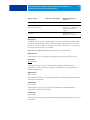 41
41
-
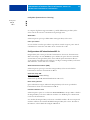 42
42
-
 43
43
-
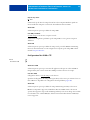 44
44
-
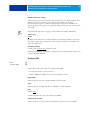 45
45
-
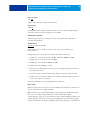 46
46
-
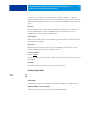 47
47
-
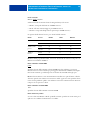 48
48
-
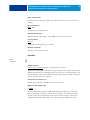 49
49
-
 50
50
-
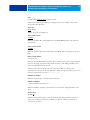 51
51
-
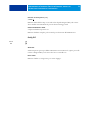 52
52
-
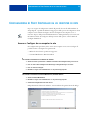 53
53
-
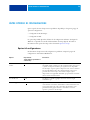 54
54
-
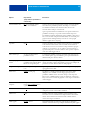 55
55
-
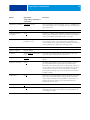 56
56
-
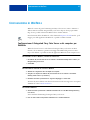 57
57
-
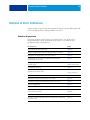 58
58
-
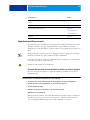 59
59
-
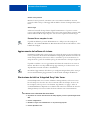 60
60
-
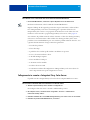 61
61
-
 62
62
-
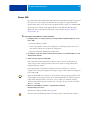 63
63
-
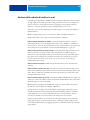 64
64
-
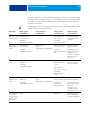 65
65
-
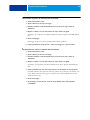 66
66
-
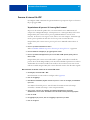 67
67
-
 68
68
-
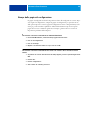 69
69
-
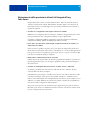 70
70
-
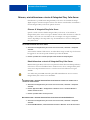 71
71
-
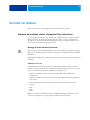 72
72
-
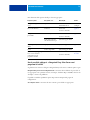 73
73
-
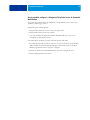 74
74
-
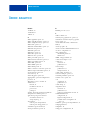 75
75
-
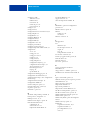 76
76
-
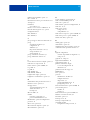 77
77
-
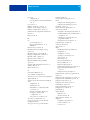 78
78
-
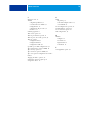 79
79
-
 80
80
Documenti correlati
-
Xerox 700i/700 Guida d'installazione
-
Xerox 700i/700 Guida utente
-
Xerox Color 800/1000/i Guida utente
-
Xerox 700i/700 Guida utente
-
Xerox 700i/700 Guida utente
-
Xerox 700i/700 Guida d'installazione
-
Xerox 700i/700 Guida utente
-
Xerox DocuColor 7000/8000 Guida d'installazione
-
Xerox Xerox 700i/700 Digital Color Press with Xerox EX Print Server (powered by Fiery) Guida d'installazione
-
Xerox DocuColor 5000 Guida d'installazione